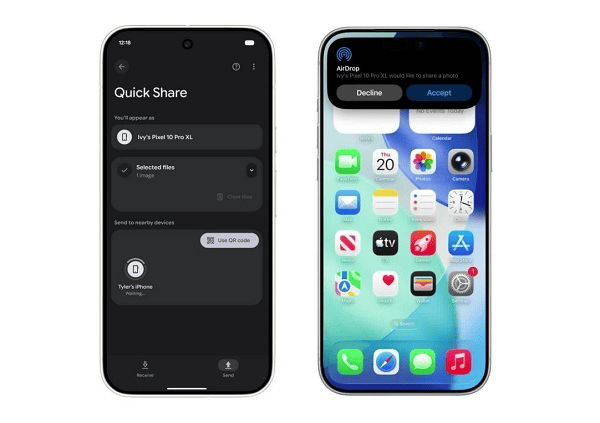Google vừa công bố một bước đột phá quan trọng, mở rộng tính năng Quick Share (trước đây là Nearby Share) trên Android để có khả năng tương thích với giao thức AirDrop của Apple. Điều này đồng nghĩa với việc điện thoại Android có thể ‘AirDrop’ sang iPhone và ngược lại, tạo ra một trải nghiệm chia sẻ tệp tin, hình ảnh và video liền mạch, đa nền tảng. Hãy dùng 8congnghe tìm hiểu cách airdrop Android sang iPhone ngay!
1. AirDrop và Quick Share (Nearby Share)
Để hiểu rõ hơn về tầm quan trọng của phát triển này, chúng ta cần nhìn lại bối cảnh của hai công nghệ chia sẻ không dây hàng đầu:
AirDrop: “Đặc quyền” của hệ sinh thái Apple
AirDrop được Apple giới thiệu lần đầu tiên vào năm 2011, nhanh chóng trở thành một tính năng được yêu thích vì tốc độ và sự tiện lợi. Công nghệ này sử dụng sự kết hợp giữa Bluetooth để tìm kiếm thiết bị gần đó và Wi-Fi Direct để truyền tải dữ liệu với tốc độ cao theo kiểu kết nối ngang hàng (peer-to-peer). Tuy nhiên chỉ hoạt động trong hệ sinh thái Apple (iPhone, iPad, Mac).
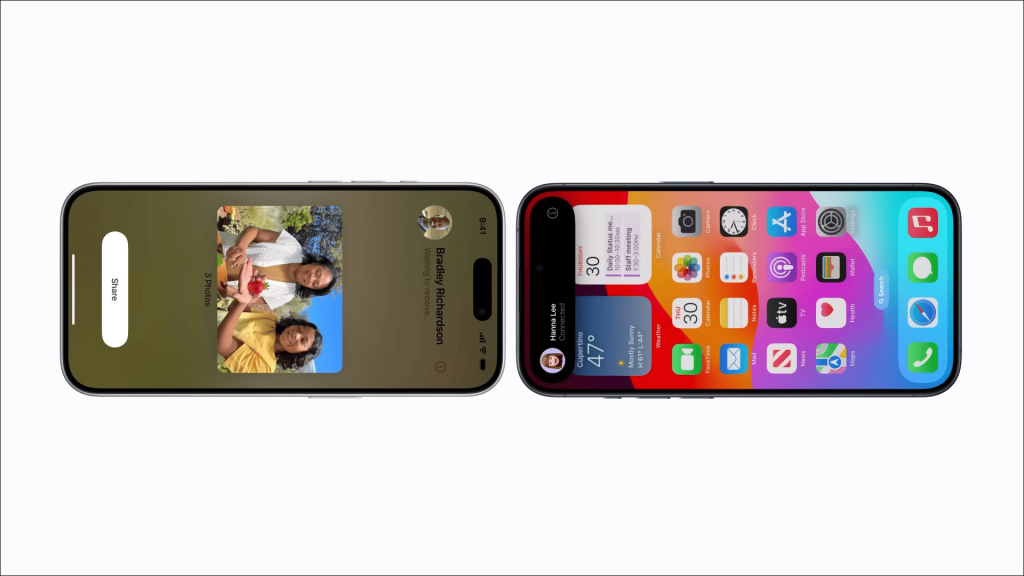
Quick Share (trước đây là Nearby Share)
Đáp lại AirDrop, Google đã phát triển Nearby Share (nay được đổi tên và tích hợp sâu hơn thành Quick Share) dành cho hệ điều hành Android. Tương tự như AirDrop, Quick Share cũng sử dụng Bluetooth, Wi-Fi và các công nghệ không dây khác để cho phép người dùng Android gửi ảnh, video, ứng dụng và các loại tệp khác đến các thiết bị Android/Chromebook gần đó một cách dễ dàng.
Dù mạnh mẽ, cả hai công nghệ đều hoạt động trong “bong bóng” của riêng mình. Không có cách nào để thực hiện một lệnh airdrop từ iPhone sang Android (hoặc ngược lại) trực tiếp mà không cần ứng dụng bên thứ ba hoặc dịch vụ đám mây.
2. Android chính thức tương thích với AirDrop
Vào ngày 20/11, Google đã tuyên bố chính thức mở rộng Quick Share, cho phép người dùng thiết bị Android (khởi điểm là dòng Pixel 10) có thể tìm thấy và gửi tệp trực tiếp đến iPhone, iPad và máy Mac thông qua giao thức AirDrop.
Cơ chế hoạt động của Quick Share – AirDrop
Đây là điểm mấu chốt: Google đã tự phát triển một giải pháp kỹ thuật để Quick Share trên Android có thể “giao tiếp” và tương thích với giao thức AirDrop trên thiết bị Apple mà không cần sự hỗ trợ chính thức từ Apple.
Chiều gửi (Android sang iPhone)
- Người dùng Pixel 10 chọn tệp và nhấn Chia sẻ, sau đó chọn Quick Share.
- Quick Share trên Pixel 10 sẽ tìm kiếm các thiết bị Apple gần đó đang bật AirDrop ở chế độ công khai.
- Trên iPhone/iPad/Mac, người dùng sẽ nhận được một thông báo AirDrop quen thuộc, hiển thị tên thiết bị Android đang gửi và yêu cầu Chấp nhận/Từ chối nhận tệp.
- Quá trình truyền tệp diễn ra theo kiểu peer-to-peer (ngang hàng) tốc độ cao, tương tự như khi truyền giữa hai thiết bị Apple.
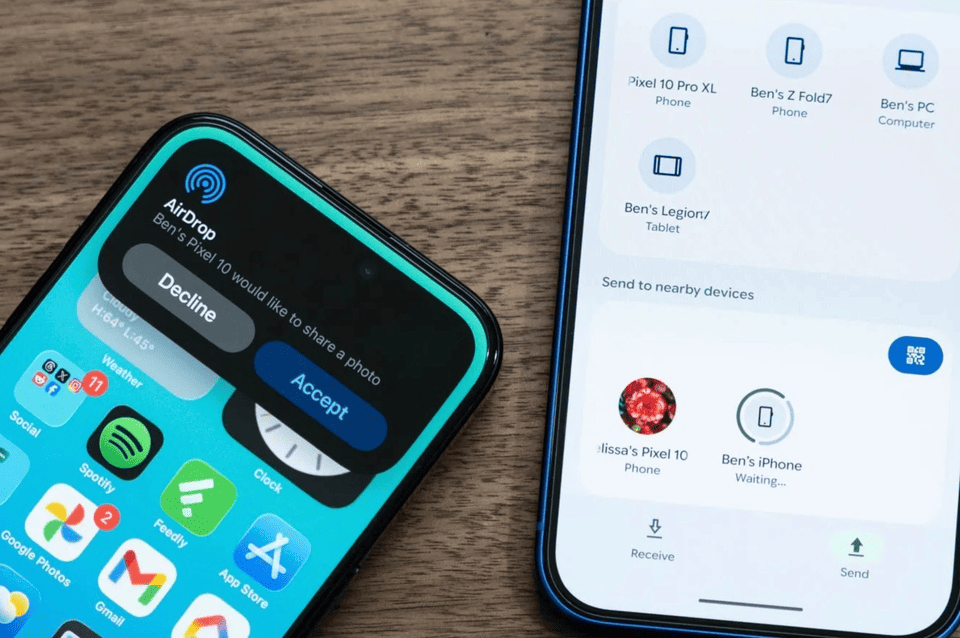
Chiều nhận (AirDrop từ iPhone sang Android)
- Người dùng iPhone chọn tệp và nhấn Chia sẻ, sau đó chọn AirDrop.
- iPhone sẽ tìm thấy thiết bị Android đang bật Quick Share ở chế độ công khai.
- Trên thiết bị Android, người dùng sẽ nhận được một thông báo xác nhận từ Quick Share.
- Chọn Chấp nhận để hoàn tất quá trình nhận tệp. Tệp sẽ được lưu vào ứng dụng Files.
Điều kiện bắt buộc để chia sẻ đa nền tảng
Để tính năng này hoạt động, người dùng thiết bị Apple cần thực hiện một thao tác thiết lập nhỏ do Apple chưa tham gia vào quá trình phát triển này.
-
Thiết bị Apple (iPhone, iPad, Mac) phải chuyển cài đặt AirDrop sang chế độ “Mọi người trong 10 phút”.
-
Thiết bị Android (khởi điểm là Pixel 10) phải cập nhật phiên bản Quick Share mới nhất và đảm bảo bật Bluetooth, Vị trí (Location) và Quick Share (còn gọi là Chia sẻ Lân Cận).
Điều này giúp việc airdrop từ iphone sang android không còn là điều không tưởng, mà đã trở thành hiện thực, dù hiện tại vẫn cần một bước thủ công nhỏ từ phía người dùng Apple.
Cũng giống như việc Google đã xóa bỏ rào cản giữa các hệ điều hành để tăng tốc độ chia sẻ dữ liệu, các giải pháp thanh toán điện tử như VTC Pay đang làm tương tự với giao dịch tài chính. Với VTC Pay, mọi thanh toán trực tuyến, mua sắm dịch vụ đều trở nên an toàn, nhanh chóng và tiện lợi, bất kể bạn đang sử dụng Android hay iPhone. Tải VTC Pay ngay hôm nay để tận hưởng sự tiện lợi tối đa trong mọi giao dịch của bạn!
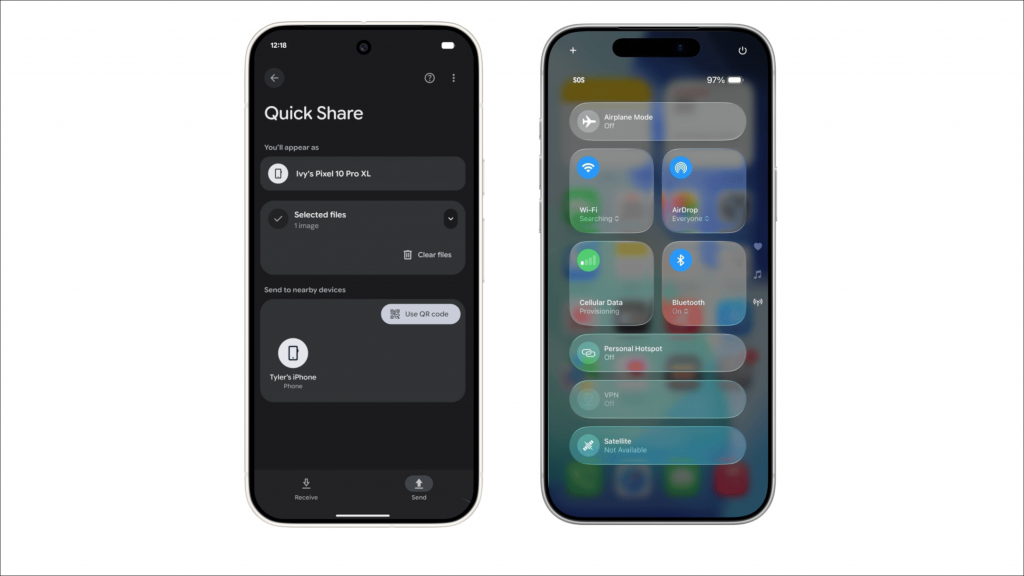
3. Bảo mật và quyền riêng tư
Việc kết nối hai hệ sinh thái vốn luôn độc lập đặt ra một câu hỏi lớn về bảo mật. Google đã nhấn mạnh rằng họ đã dành nhiều nỗ lực để đảm bảo tính năng này an toàn tuyệt đối.
Kết nối Peer-to-Peer an toàn
Google khẳng định rằng dữ liệu được chia sẻ trực tiếp giữa hai thiết bị (peer-to-peer). Điều này có nghĩa là:
-
Dữ liệu không bao giờ truyền qua máy chủ trung gian của Google hay bất kỳ bên thứ ba nào.
-
Nội dung chia sẻ không được ghi lại (không ghi log).
-
Mỗi quá trình truyền tệp đều yêu cầu sự xác nhận của cả hai bên (bên gửi và bên nhận), ngăn ngừa việc chia sẻ ngoài ý muốn.
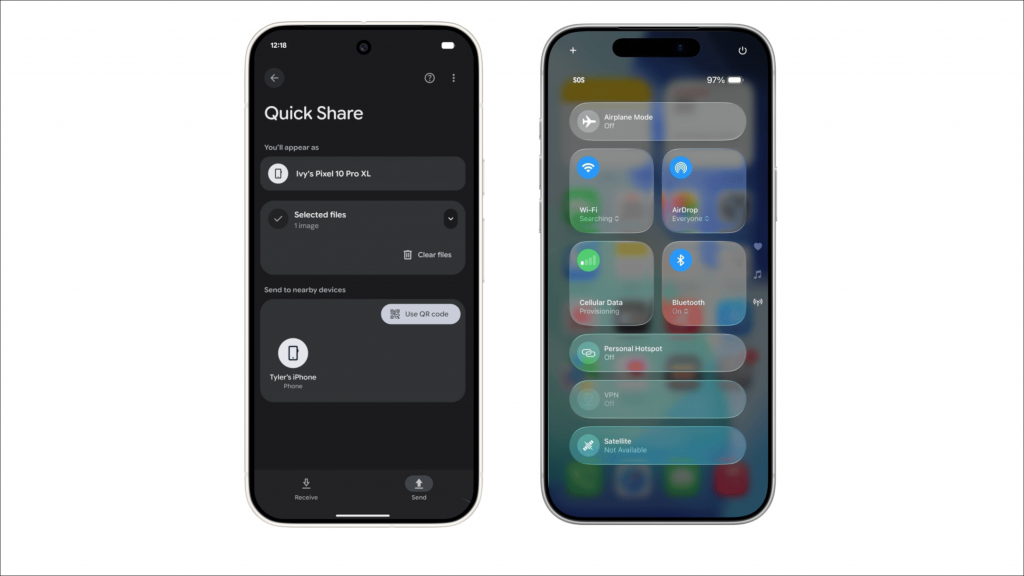
Sử dụng công nghệ bảo mật cao
Google đã sử dụng ngôn ngữ lập trình Rust cho một số thành phần quan trọng của giải pháp này. Rust được công nhận rộng rãi trong giới an ninh mạng vì khả năng ngăn chặn các lỗi bảo mật phổ biến liên quan đến bộ nhớ.
Hơn nữa, Google đã thuê một đơn vị bảo mật độc lập là NetSPI để kiểm định và đánh giá mức độ an toàn của hệ thống trước khi triển khai rộng rãi, đảm bảo rằng quyền riêng tư của người dùng được bảo vệ ở mức cao nhất.
Hạn chế hiện tại và tiềm năng hợp tác
Hiện tại, như đã đề cập, việc chia sẻ chỉ khả thi khi thiết bị Apple bật chế độ “Mọi người trong 10 phút”. Google đã bày tỏ mong muốn được hợp tác với Apple trong tương lai để kích hoạt chế độ “Chỉ Liên hệ” cho khả năng tương thích Quick Share – AirDrop. Nếu thành công, điều này sẽ loại bỏ bước thủ công và nâng cao bảo mật, giúp việc airdrop từ iphone sang android trở nên hoàn hảo hơn.
4. Hướng dẫn sử dụng Quick Share (Nearby Share)
Trước khi có khả năng kết nối với AirDrop, Google đã cung cấp tính năng Nearby Share (nay là Quick Share) để chia sẻ giữa các thiết bị Android. Đây là nền tảng cốt lõi được mở rộng. Dưới đây là hướng dẫn chi tiết để tận dụng tối đa tính năng này (áp dụng cho các phiên bản Android 6.0 trở lên):
Kích hoạt và thiết lập Quick Share (Nearby Share)
Hãy đảm bảo tùy chọn Vị trí (Location) và Bluetooth trên thiết bị của bạn đã được bật.
Bạn tiến hành truy cập vào Cài đặt -> Google -> Thiết bị và Chia sẻ -> Quick Share (hoặc Chia sẻ Lân Cận). Gạt công tắc Bật để kích hoạt tính năng.
Cuối cùng, thiết lập Phạm vi hiển thị của thiết bị và thiết lập Dữ liệu sử dụng khi chia sẻ (tùy chọn).
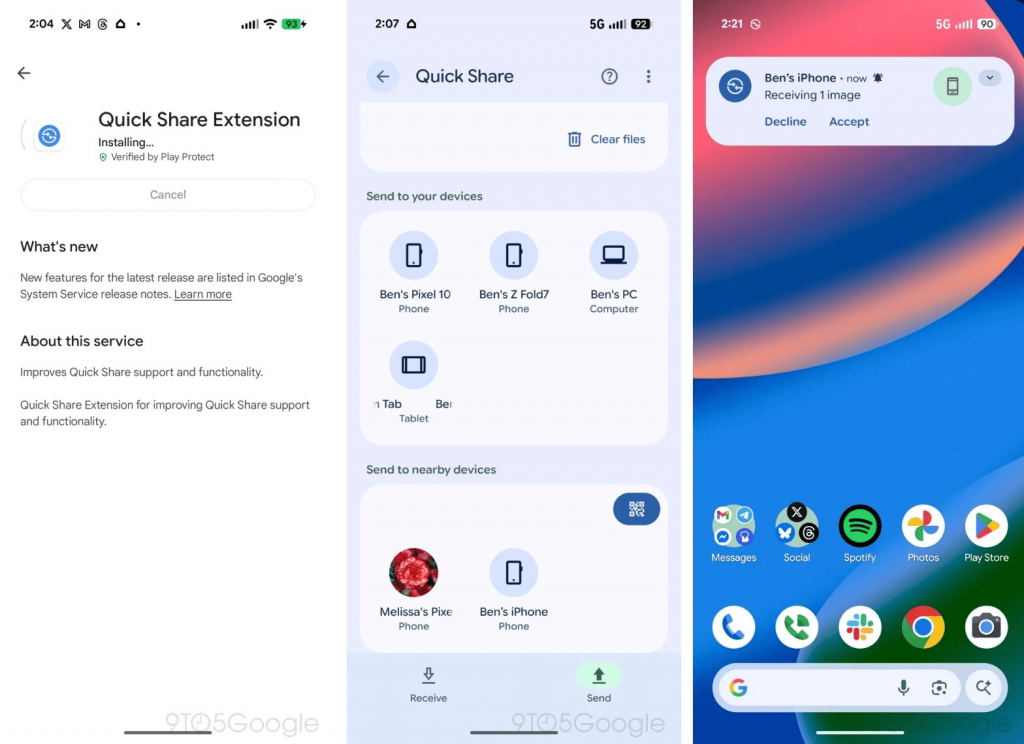
Cách chia sẻ tệp với thiết bị Android khác
Đầu tiên, bruy cập vào tệp (Ảnh, Video, Tài liệu, Đường dẫn web) bạn muốn chia sẻ. Nhấp vào biểu tượng Chia sẻ.
Sau đó, chọn Quick Share (hoặc Chia sẻ Lân Cận) trong menu chia sẻ. Thiết bị nhận (cũng cần bật Quick Share, Bluetooth và Vị trí) sẽ hiển thị trong danh sách. Nhấp vào tên thiết bị đó.
Thiết bị nhận sẽ nhận được thông báo xác nhận. Sau khi bên nhận chọn Chấp nhận, quá trình truyền tệp sẽ diễn ra tự động.
Kết luận
Sự ra đời của khả năng airdrop Android trực tiếp sang iPhone thông qua Quick Share là một cột mốc lịch sử, xóa bỏ một trong những rào cản lớn nhất giữa hai nền tảng di động. Tính năng này không chỉ là một tiện ích mà còn là bằng chứng cho thấy tương lai của công nghệ di động là một thế giới không biên giới.
Xem thêm:
Trào lưu chụp ảnh bằng iPhone 5s cũ, có nên bắt trend không?
Hướng dẫn cập nhật iOS 26.2 Beta 2 đơn giản, chi tiết nhất
Cloudflare là gì mà khiến 20% Internet tê liệt ngày hôm qua?